维护指南
本章提供的是本应用自身特殊等维护与配置。而配置域名、HTTPS设置、数据迁移、应用集成、Web Server 配置、Docker 配置、修改数据库连接、服务器上安装更多应用、操作系统升级、快照备份等操作通用操作请参考:管理员指南 和 安装后配置 相关章节。
场景
设置 SSL/HTTPS
网站完成域名绑定且可以通过 HTTP 访问之后,方可设置HTTPS。WampServer 默认安装 Win64OpenSSL 模块,并完成预配置。
-
将申请的证书、秘钥文件上传到 C:\websoft9\wampserverpps\cert 目录
-
确保 WampServer的 Apache 的 Open-SSL 模块已被启用

-
打开 httpd-vhosts.conf(虚拟主机配置配置文件)
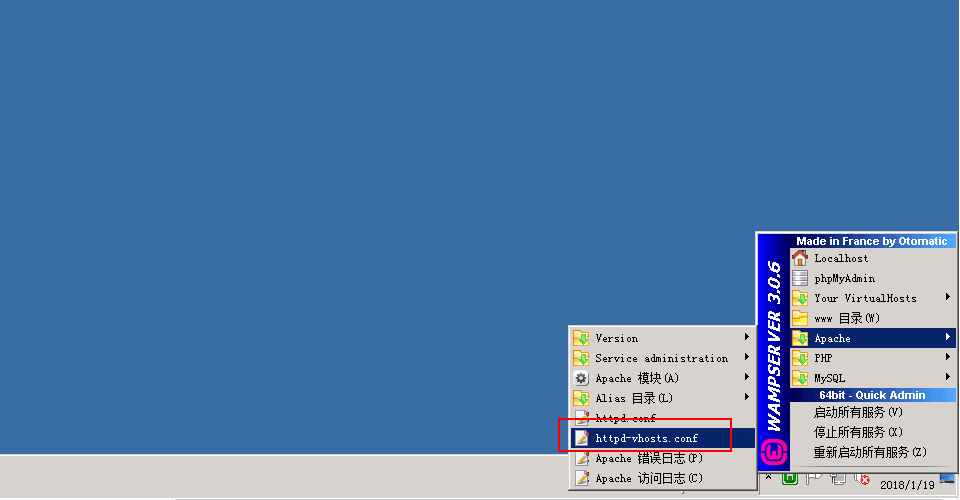
-
将下面的 HTTPS 配置文件模板(
<VirtualHost *:443>...</VirtualHost>),增加到 httpd-vhosts.conf 文件中(不能删除原有内容)<VirtualHost *:443>
ServerName www.mydomain.com
DocumentRoot "C:\websoft9\wampserver\www"
<Directory "C:\websoft9\wampserver\www">
Options Indexes FollowSymlinks
AllowOverride All
Require all granted
</Directory>
SSLEngine on
SSLCertificateFile "C:\websoft9\wampserverpps\cert\cert.pem"
SSLCertificateKeyFile "C:\websoft9\wampserverpps\cert\key.pem"
SSLCertificateChainFile "C:\websoft9\wampserverpps\cert\chain.pem"
</VirtualHost> -
修改其中的 ServerName, DocumentRoot, ErrorLog, CusomLog, Directory等项的值(修改参考),修改完成后保存
-
重启所有服务
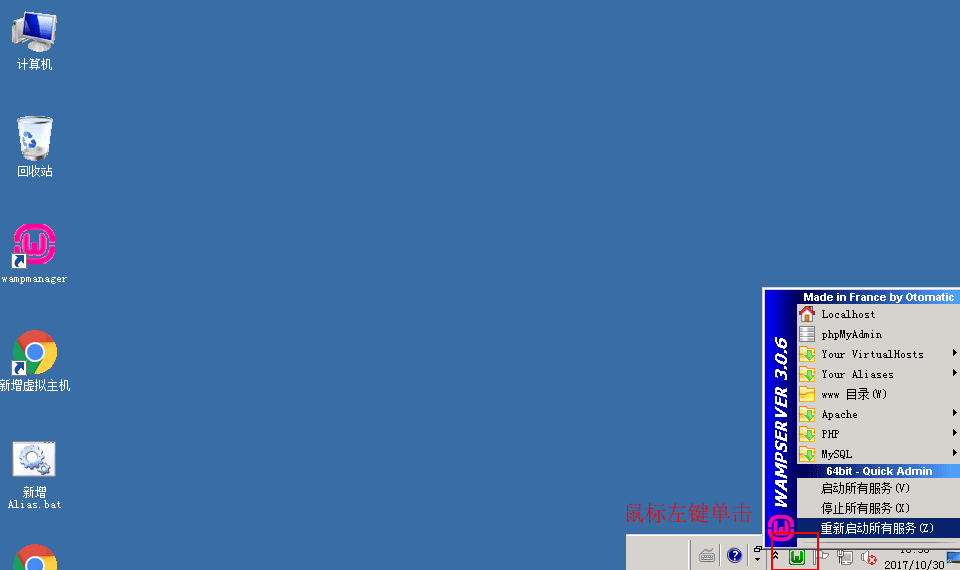
重置 MySQL 密码
重置 MySQL 密码的分为三个步骤:
将 MySQL 更改为临时免密模式
-
远程连接到服务器,打开 MySQL 配置文件,在 [mysqld] 配置项中增加一行
skip-grant-tables,保存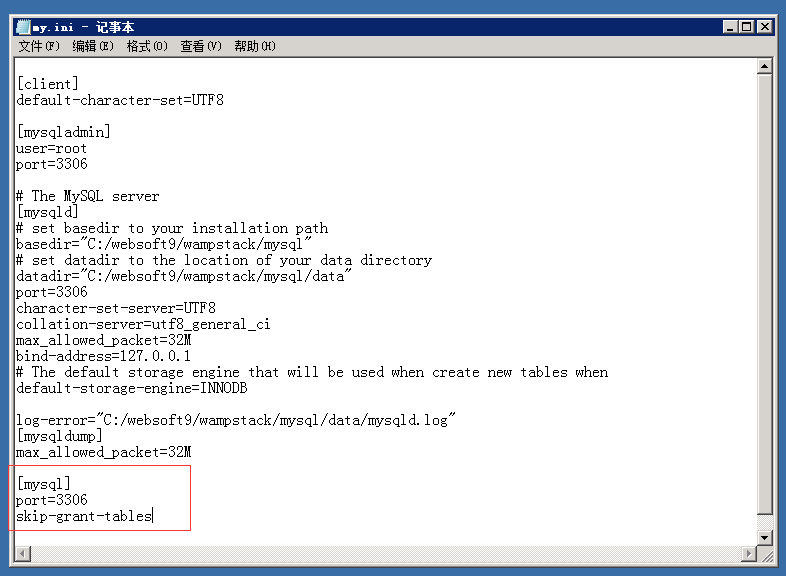
-
重启 MySQL 服务
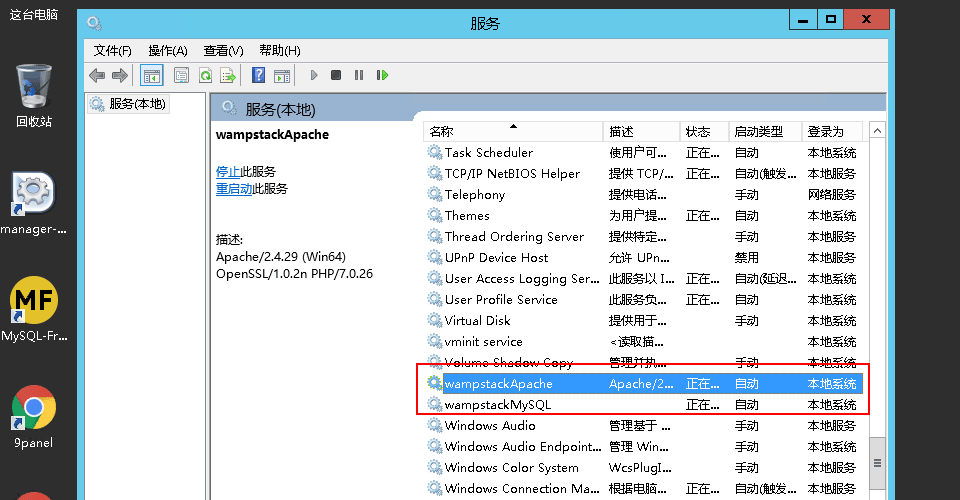
修改密码
-
进入到 MySQL 下的 bin 目录,按住键盘
Shift键的同时点击鼠标右键,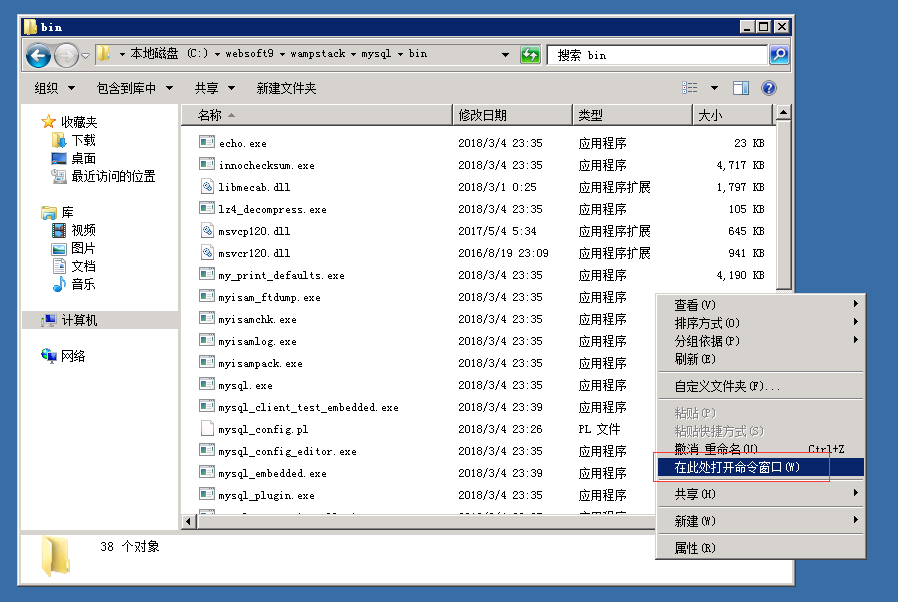
-
进入命令窗口,依次运行下列命令:
mysql -uroot
use mysql;
update user set authentication_string=password("12345678") where user="root";
flush privileges;
exit
将 MySQL 恢复为正常模式
- 打开 MySQL 配置文件,在 [mysqld] 配置项中删除
skip-grant-tables这一行 - 再次重启 MySQL 服务,此时密码已被重置为
12345678
更新 PHP 版本
以从 PHP7.0.29 升级到 PHP7.0.31 为例:
-
左击右下角任务栏的 WAMP 图标,停止所有服务
-
到 PHP 官网下载最新版本的 PHP7.0
注意:下载的文件为压缩包文件,且必须选择 Thread Safe 版本。
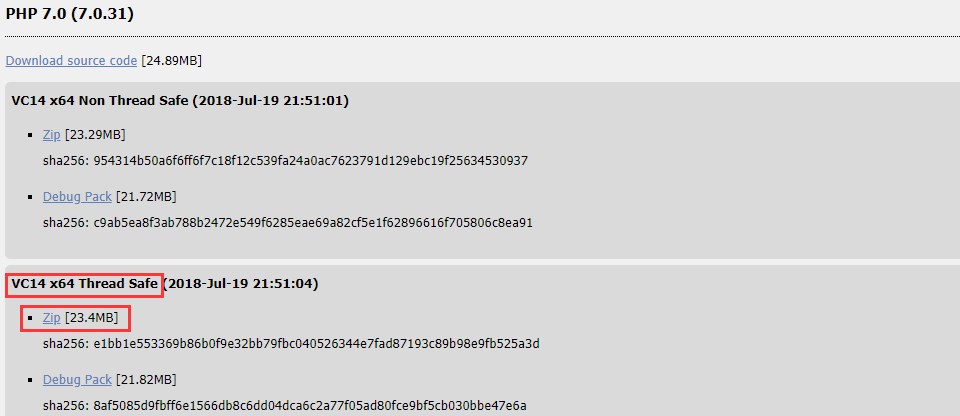
-
备份原来的 C:\websoft9\wampstack\php 文件夹,再将该文件夹下所有文件删除,将��新版 PHP 文件解压到这个文件夹里
-
将新版 php 文件夹下的 php.ini-production 文件重命名为 php.ini
-
重启服务
WampServer 迁移网站
迁移网站就是将网站数据移动到新的位置,然后通过配置,保证移动后可正常访问。
迁移是需要谨慎对待的操作,迁移之前需要清楚的明白如下要点:
- 被移动的网站数据对象:网站源码文件和数据库数据文件
- 目的地位置:服务器目录之间转移(本地)和转移到外部服务器(外部)
被迁移对象和目的地位置的组合,形成了多种多样的迁移场景。下面详细说明最常见的迁移场景:
迁移网站源码(本地)
以将原目录 C:\websoft9\wampserver 下的 www 迁移到 d:\www 目录下为例,具体步骤如下:
-
使用 远程桌面 连接服务器,停止 Apache 服务
-
将 www 文件夹整体拷贝到目标位置 d:\www
-
修改 虚拟主机配置文件 中 mysite1 这个网站对应的 VirtualHost 配置段 DocumentRoot, Directory 项的值,并保存它
原地址:C:\websoft9\wampserver\www
目标地址:d:\www -
重启 Apache 服务
-
测试迁移后的结果,成功后可以删除原来的 www 文件夹
迁移数据库文件(本地)
没有特殊情况,我们不建议迁移数据库文件到服务器上另外一个目录,毕竟主流的云厂商磁盘均可扩容。
- 停止 MySQL 服务
- 将 C:/websoft9/wampserver/bin/mysql/data 下所有文件拷贝到新目录,例如:D:\data
- 修改 数据库配置文件 文件中数据存放的路径,范例参考:
datadir="C:/websoft9/wampserver/bin/mysql/data"
log-error="C:/websoft9/wampserver/bin/mysql/data/mysqld.log"
修改为:
datadir="D:\data"
log-error="D:\data\mysqld.log" - 重启 MySQL 服务
迁移到外部服务器
网站从一台服务器(原服务器)迁移到另外一台服务器(目的服务器)是一个系统工程,基本步骤如下:
- 通过云控制台,在目的服务器上部署参数一致的 WAMP 镜像。
- 将原服务器上的网站源文件转移到目的服务器。
- 通过 phpMyAdmin 导出原服务器上的数据库,然后在目的服务器上导入数据库。
- 把原服务器上的 虚拟主机配置文件 配置文件内容,完整拷贝到目的服务器的 虚拟主机配置文件 中,保存之。
- 重启 Apache 服务。
- 解析域名到目的服务器,等待域名解析生效。
- 通过域名访问网站,测试可用性。
- 正式发布。
如果一台服务器上有多个网站需要迁移,建议逐个迁移
故障排除
除以下列出的 WampServer 故障问题之外, 通用故障处理 、 Apache 故障排除 专题章节提供了更多的故障方案。
修改虚拟主机后,Apache 无法启动?
一般是 VirtualHost 中虚拟主机的目录位置不正确导致
常见问题
默认字符集是什么?
UTF-8
Apache工作模式是哪个?
prefork
Apache 虚拟主机配置文件是什么?
虚拟主机配置文件是 Apache 用于管理多个网站的配置段集合,有多少个网站就有多少个配置段。
WampServer 是否支持部署多个网站?
支持。每增加一个网站,只需在 Apache 虚拟主机配置文件中增加对应的 VirtualHost 即可。
如何将 phpMyAdmin 限制为本地访问?
上传的文件是否需修改拥有者权限?
不需要,WampServer 会自动修正
WampServer 默认安装了哪些模块?
Apache, PHP 模块都可以通过 WampServer可视化界面查看